Google Chrome浏览器扩展插件兼容性解决
时间:2025-08-02
来源:Google Chrome官网
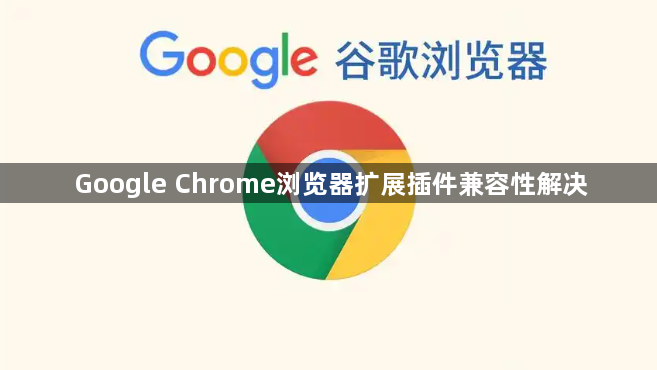
Google Chrome浏览器扩展插件兼容性解决方法
一、检查版本与更新状态
1. 确认Chrome浏览器版本
- 打开Chrome→点击右上角三个点→选择“帮助”→点击“关于Google Chrome”→自动检查更新→若有新版本则立即安装→重启浏览器后重新加载扩展。
- 注意:企业用户需联系IT部门→部分环境可能锁定版本。
2. 更新扩展程序版本
- 进入扩展管理页面(点击右上角三个点→选择“更多工具”→点击“扩展程序”)→找到问题扩展→检查是否显示“更新可用”→点击“更新”按钮→重启浏览器生效。
- 注意:部分扩展需手动访问应用店→搜索并重新安装最新版本。
二、排查冲突与兼容性设置
1. 禁用其他扩展排除冲突
- 在扩展管理页面→逐个关闭非必要扩展→每次关闭后刷新页面→若问题解决则记录冲突扩展→可选择保留必要功能或联系开发者修复。
- 注意:企业环境需谨慎操作→避免禁用关键业务插件。
2. 启用兼容模式(针对特定网站)
- 安装“IE Tab Multi”扩展(访问Chrome应用店→搜索并添加)→遇到不兼容网页时→点击插件图标→选择“IE内核”或指定浏览器版本→强制加载页面。
- 注意:此方法仅适用于老旧网站→可能降低安全性。
三、清理数据与重置设置
1. 清除缓存和Cookie
- 点击右上角三个点→选择“更多工具”→点击“清除浏览数据”→勾选“缓存图片”“Cookie”等选项→时间范围选“全部”→点击“清除数据”→解决因残留数据导致的脚本错误。
- 注意:此操作会退出所有登录账号→需重新输入密码。
2. 重置扩展权限
- 在扩展管理页面→点击问题扩展的“详情”按钮→下滑至“权限”部分→取消勾选非必要权限(如“读取浏览记录”)→保存后重启浏览器→减少因权限过高引发的冲突。
- 注意:部分扩展依赖特定权限→需谨慎操作。
四、高级调试与日志分析
1. 以开发者模式运行Chrome
- 右键点击Chrome快捷方式→选择“属性”→在目标栏末尾添加`--enable-logging=stderr --v=1`→启动浏览器→复现问题后查看控制台错误日志→定位具体代码或扩展名称。
- 注意:此方法适合技术用户→普通用户建议跳过。
2. 检查扩展API兼容性
- 访问`chrome://extensions/`→点击问题扩展的“背景页面”链接→查看是否调用已废弃的API(如`chrome.experimental`)→联系开发者更新代码→或手动修改扩展配置文件(需解压安装包)。
- 注意:修改配置文件可能导致签名失效→仅推荐临时测试。
五、系统与网络环境优化
1. 检查操作系统兼容性
- 右键点击“此电脑”→选择“属性”→查看系统版本(如Windows 10/11)→确保符合扩展要求→若系统过旧可尝试兼容模式运行Chrome(右键快捷方式→属性→勾选“以兼容模式运行”)。
- 注意:企业电脑需联系IT部门→避免违反安全策略。
2. 排除网络代理干扰
- 进入Chrome设置→搜索“代理”→关闭手动配置→若使用VPN则暂时断开→重新加载扩展→解决因网络拦截导致的脚本加载失败。
- 注意:企业环境需遵守网络政策→避免私自更改设置。
通过以上步骤,可全面解决谷歌浏览器扩展插件兼容性问题。若问题仍存在,建议联系谷歌技术支持团队进一步排查。
谷歌浏览器网页截图快捷键使用及实用技巧
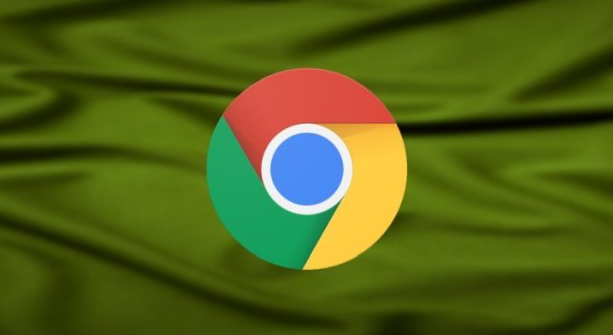
谷歌浏览器内置网页截图功能配合快捷键使用,可高效捕捉页面局部或全图。通过组合快捷方式与扩展工具,提升截图效率与使用灵活性。
谷歌浏览器启动异常快速排查与修复操作教程
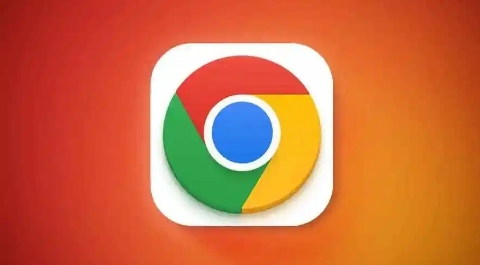
谷歌浏览器启动异常可能影响使用,本教程提供快速排查和修复操作方法。用户可处理插件、缓存等问题,实现稳定启动。
Chrome浏览器下载跳转失败的原因分析
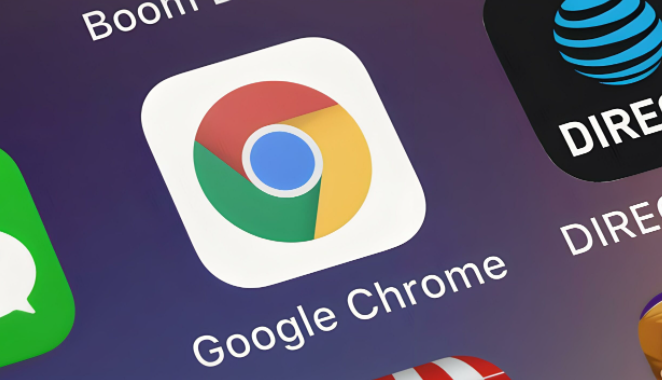
下载Chrome浏览器时跳转失败,可能因网络故障或安全软件阻拦,分析原因助用户快速恢复正常下载。
Google Chrome下载安装包校验失败原因及解决方案

分析Google Chrome下载安装包校验失败的常见原因,指导用户通过重新下载安装包或关闭安全软件完成修复。
Chrome浏览器下载完成后如何导入其他浏览器数据
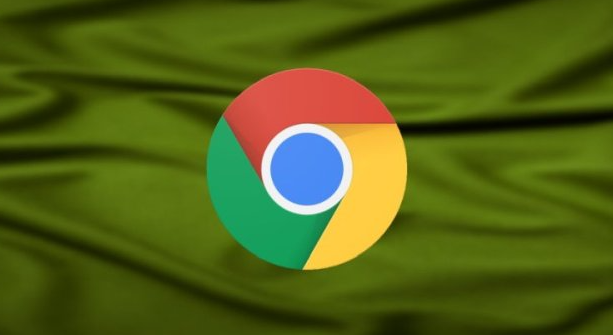
Chrome浏览器支持导入Edge、Firefox等浏览器的书签、密码和历史记录。用户可通过“设置”-“导入书签和设置”实现快速迁移,无需手动操作。
Chrome浏览器网页粘贴无法保留格式怎么设置
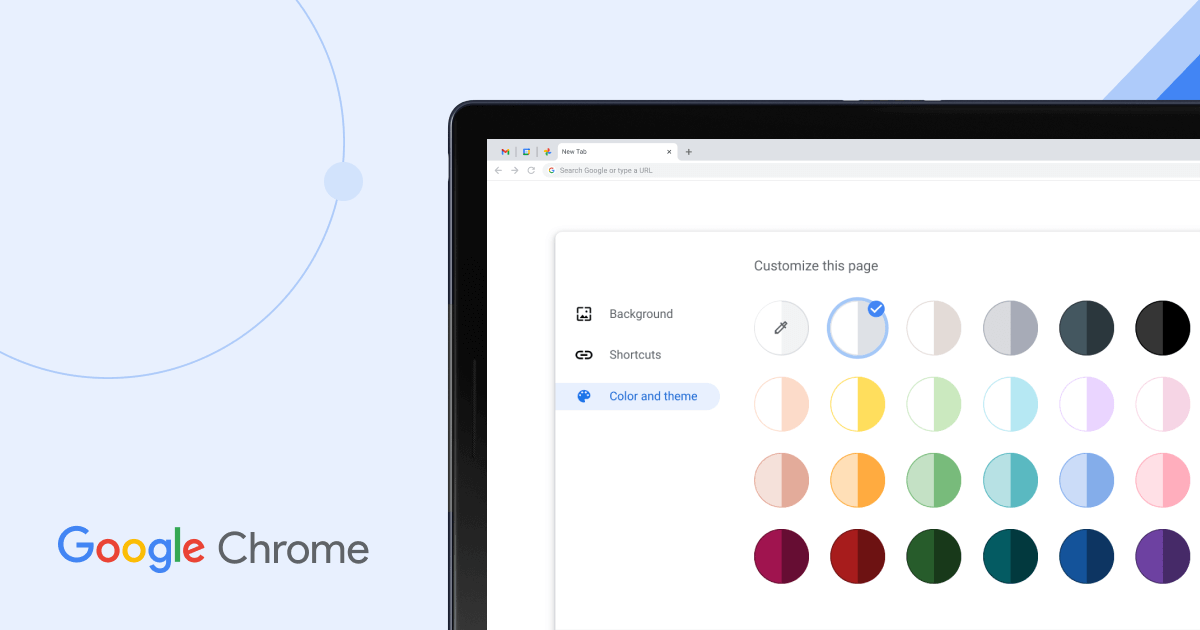
Chrome浏览器网页粘贴内容无法保留格式时,影响编辑体验。本文讲解相关设置调整,确保复制粘贴格式完整,提升办公效率。
